- Autor Abigail Brown [email protected].
- Public 2024-01-07 19:02.
- Viimati modifitseeritud 2025-06-01 07:16.
Ekraani sissepõlemine ei ole tänapäevaste kuvatehnoloogiate puhul nii tavaline kui varem, kuid vähesed ekraanid on immuunsed selle võimele rikkuda täiesti head ekraani. Kui teil tekib see ärritav probleem, on siin mõned näpunäited ja nipid, mis võivad aidata probleemi lahendada.
Mis on ekraani sissepõlemine?
Ekraani sissepõlemine on digitaalekraanil eelmise pildi märgatav värvimuutus või kummitus. Selle põhjuseks on teatud pikslite regulaarne kasutamine rohkem kui teisi, mistõttu nad kuvavad värve veidi erinev alt. Lõpptulemus on ekraanile märgatav ja sageli püsiv mulje.
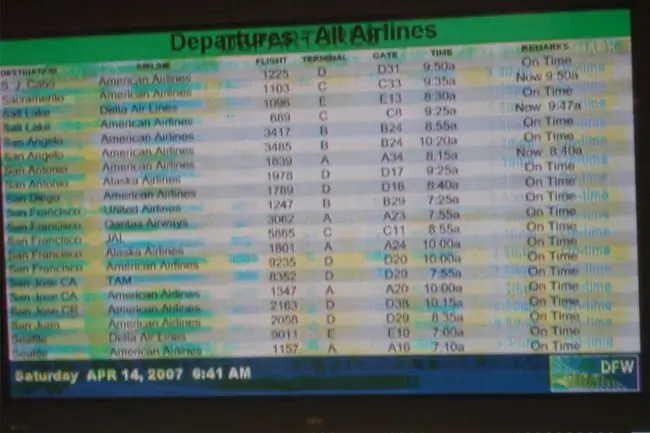
Aeg, ekraani heledus ja muud tegurid võivad põhjustada sissepõlemist, kuid asjaolud on iga kuvatehnoloogia puhul erinevad, kuna erinevad ekraanid ja nende pikslid töötavad riistvara tasemel erinev alt. LCD-paneelide puhul, nagu paljudes telerites ja arvutimonitorides kasutatavate paneelide puhul, võib tekkida sissepõlemine, kuna pikslid ei suuda lõpuks oma valgustamata olekusse naasta ega säilitada värvilist profiili.
Mis puudutab OLED- ja AMOLED-tehnoloogiat, mida nüüd kasutatakse mõnes kaasaegses nutitelefonis ja teleris, siis võivad ekraanide valgust kiirgavad pikslid regulaarsema kasutamise korral tuhmuda kiiremini kui teised, jättes nendesse kujutise tumeda kummituse. koht.
Alumine rida
Kõnekeeles kasutatakse sõna "sissepõlemine" koondterminina mis tahes ekraanil kuvatavate kummituskujutiste kohta. Sellise "sissepõlemise" kõige levinum vorm on tehniliselt tuntud kui kujutise säilitamine. Kuigi see võib tunduda pedantilise semantika juhtumina, on see oluline vahe. Ekraani sissepõlemine viitab ekraani püsivale halvenemisele, mida on peaaegu võimatu parandada; kujutise säilitamine on tavaliselt parandatav.
Kuidas parandada ekraani sissepõlemist
Nagu ülalpool kirjeldatud, on ekraani tehnilisel tasemel sissepõlemist raske parandada. Kuid palju levinum pildi säilitamine ei ole. Siit saate teada, kuidas lahendada pildi säilivusprobleemid mis tahes seadmes.
Teie teleri ekraani sissepõlemise parandamine
- Reguleerige heleduse sätteid. Proovige oma teleris heledust ja kontrasti vähendada ning vaadata mitmekesist sisu; see võib iseenesest mööduda.
-
Luba Pixel-Shift. Paljudel kaasaegsetel teleritel on sisseehitatud pikslite nihe ehk ekraani nihe, mis liigutab pilti pidev alt veidi, et muuta pikslikasutust. Kui see pole automaatselt lubatud, peaksite saama selle seadete menüüs sisse lülitada. Muud sätted pakuvad "Värskenda" funktsioone, mida saab käsitsi käivitada, et proovida ja kõrvaldada kõik pildi säilivusprobleemid.
- Esitage värvilist videot. Kui ül altoodud valikud ei tööta, võib abiks olla kiiresti liikuva ja paljude värvimuutustega video esitamine mõne minuti kuni poole tunni jooksul.
- Hankige asendusteler. Kontrollige oma garantiid, et näha, kas teil on asendamine kaetud. Kui te seda ei tee, peate uue komplekti jaoks iseseisv alt taigna kahvliga ümber tõstma.
Arvutimonitori sissepõlemise parandamine
Kuigi enamik arvutimonitore on valmistatud nii, et need oleksid sissepõlemisele vähem vastuvõtlikud, võib see siiski juhtuda. Kui sellega kokku puutute, võite proovida mõnda asja.
- Lülita ekraan välja. Proovige ekraan vähem alt mõneks tunniks või ideaaljuhul kuni 48 tunniks välja lülitada.
- Kasutage valget ekraanisäästjat. Proovige seada oma ekraanisäästja puhasvalgele pildile ja jätta see mõneks tunniks töötama. See ei pruugi kujutise kinnijäämist täielikult eemaldada, kuid see peaks vähendama selle märgatavat mõju.
- Proovige JScreenFixi. Mõned on ka JScreenFixi abil edu leidnud. Kuigi see on mõeldud kinnijäänud pikslite parandamiseks, mitte sissepõlemiseks, võib see aidata teil tekkinud probleeme lahendada.
Sissepõlemise parandamine Androidi või iOS-i seadmes
- Lülita seade välja. Kujutise säilimist nutitelefonis või tahvelarvutis saab mõnikord ravida, kui lülitate seadme umbes tunniks välja.
- Proovige sissepõlemisparandajat. Google Play Store'is ja Apple App Store'is on mitmeid suurepäraseid sissepõlemise parandamise rakendusi. Mõned, näiteks OLED-tööriistad, püüavad parandada kujutise säilimist ja kontrollida püsivamat sissepõlemist.
- Proovige värvilist videot. Proovige mõnda aega esitada oma seadmes kiire tempoga videoid, kus on palju värvimuutusi.
-
Asenda ekraan. Kui ükski ül altoodutest ei tööta, on kõige parem ekraan ise välja vahetada või asendusseadme osas oma mobiilioperaatoriga rääkida. Tootjad, nagu Apple, on pikendanud teatud seadmete garantiid, mis on altid kujutise säilimisele ja sissepõlemisele, nii et kui teie seade on üsna uus, peaks garantii siiski kehtima.
KKK
Kuidas saan vältida teleri ekraani põlemist?
Teleri ekraani sissepõlemise vältimiseks vähendage heledust vahemikku 45-50, kasutage unetaimerit ja ekraanisäästjaid ning lülitage teler välja, kui seda ei kasutata. Kui teil on OLED-teler, lülitage sisse pikslite nihe ja esitage värvi muutvat videot, mis aitab vähendada sissepõlemisohtu.
Kuidas vältida telefoni ekraani põlemist?
Androidides ja iPhone'ides vähendage heledust 50 protsendini või madalamale, kasutage ekraani ajalõpu pikkust umbes 30 sekundit ja lülitage telefon välja, kui seda ei kasutata. Saate töötada ka pimedas režiimis, kasutada nuppude navigeerimise asemel pühkides ja puudutades ning alla laadida ekraanipõletuse parandamise rakenduse.
Milline ekraanipõletus välja näeb?
Nutitelefonis kuvatakse ekraani põlemine roosade või hallide toonidega värvimuutusena. Monitoridel ja teleritel näeb see välja nagu ekraanile jäänud eelmiste piltide "kummitus". Ekraani põlemine toimub nii järk-järgult, et te ei pruugi seda märgata enne, kui kasutate valget tausta.






